パソコンの起動時間は短いほうがストレスなくて快適です。
以前に比べるとWindowsの起動時間も随分短くなりました。Windows10の高速スタートアップもその手段の一つです。
ただし、この高速スタートアップには多少弊害もあるようですが。
▼高速スタートアップについて
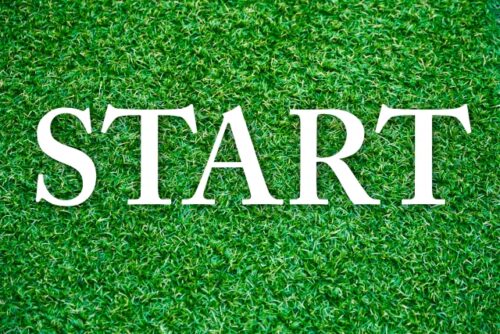
高速スタートアップを使わないでも、もう少し起動を早くする方法が、Windowsの起動時にロゴを表示させない設定です。

今回は起動時にWindowsロゴを表示させないで、少しでも起動時間を短くする方法を紹介します。
起動時にロゴを表示させない設定
Windows10の起動時にロゴを表示させないようにするには、「システムの構成」から設定変更を行います。
Windowsキー+Rで「ファイル名を指定して実行」を開く、
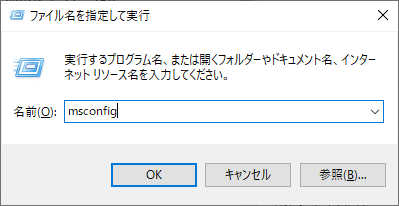
名前の欄に「msconfig」と入力しEnterを押す、
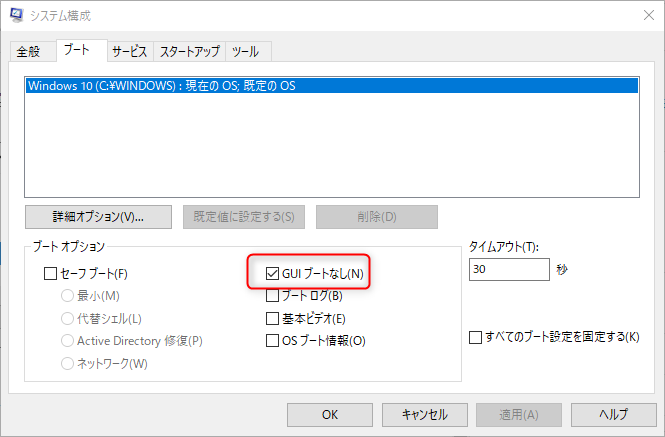
すると「システムの構成」画面が現れますので、ブートタブを選択し、「GUIブートなし」のところにチェックを入れ、OKボタンを押して完了。
これで次回の起動から、Windowsのロゴは表示されなくなります。
BitLockerを有効にしている場合は注意
Windows10のPro版以上をお使いの場合、BitLockerを有効にしていると、上記の操作で下記のような警告が出ます。
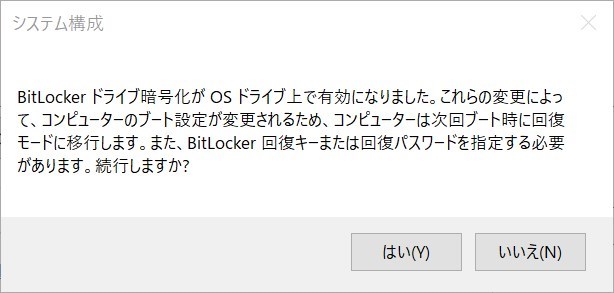
GUIブートしない代わりに、回復モードで起動してしまいます。
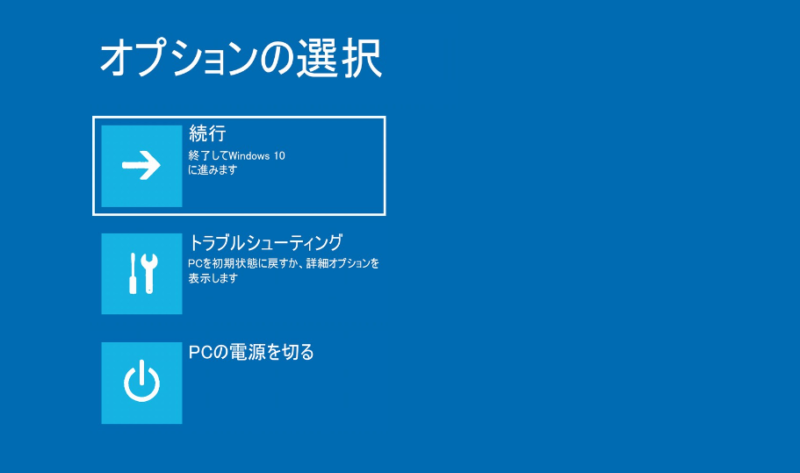
なので、パソコンでBitLockerを有効にしている場合はGUIブートをそのままにするか、BitLockerを無効にしなければ意味がありません。
 けーさん
けーさん個人使用のパソコンならBitLockerを無効にして、GUIブート無しにしてもいいんじゃないかな?
▼BitLockerの有効化、無効化についてはこちら
まとめ
Windowsの起動時間を少しでも短くしたい方のために、Windowsのロゴを表示させない方法でした。
 けーさん
けーさん起動時間が短いほど快適だとは思うけど、あまりこだわりすぎるのもどうかとは思いますが。
 はるこ
はるこWindowsのシステム構成の変更なので慎重に。
高速起動に興味のある方は試してみてください。
今回は以上です。
それでは


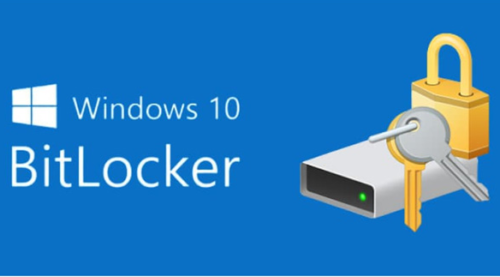

コメント